Autumn Legend

Tutorial original aquí
Gracias Titoune por dejarme traducir tus tutoriales
Merci Titoune de m'avoir autorisé à traduire tes tutoriels
Tanto el tutorial como su traducción se registran regularmente en twi
Para su realización nos hará falta:
Material
Filtros
Eye Candy 4000 Jiggle
Puedes encontrar los filtros Aqui
En el sitio de Janaly. Gracias
Abrir los tubes, y elementos en el Psp. Duplicarlos (Shift+D) y cerrar los originales
Imagen usada " BRENDEKILDE_H.A.1857-1920_AWoodedPa_Stella"
Tube usado "ddb05464" de...
Los elementos de scrap usados son una creación "Chey Okota Digital Scraps"
Scrap completo "Frost Pumpkin Mini"
Si quieres puedes ayudarte de la regla para situarte en la realización del tutorial
Marcador (Arrastra con el raton)

*** Nota ***
Este tutorial ha sido realizado en el sistema operativo Windows 7 (Seven)
La mayor parte de los filtros usados están importados en los Filtros Unlimited 2.
Si trabajas este tutorial con los filtros no importados, es posible que los efectos queden muy diferentes
El tutorial ha sido creado con la versión X7 del Psp. Si usas versiones anteriores (a la X)
puede ser que el resultado difiera
1. Abrir una nueva imagen transparente de 750 x 600 pixels
Selecciones_ Seleccionar todo
2. Activar la imagen BRENDEKILDE_H.A.1857-1920_AWoodedPa_Stella
Edición_ Copiar
Edición_ Pegar en la selección
Selecciones_ Anular selección
3. Efectos_ Efectos de la Imagen_Mosaico integrado
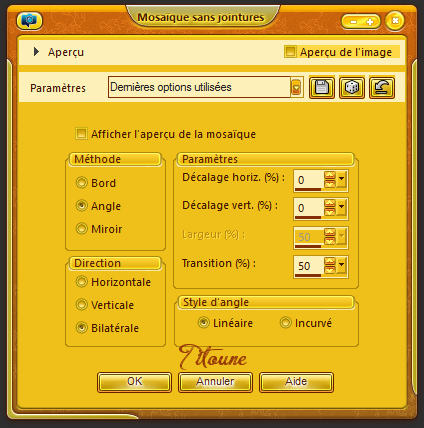
4. Ajustar_ Desenfocar_ Desenfoque Radial

5. De nuevo
Efectos_ Efectos de la Imagen_Mosaico integrado
Mismos valores
6. Selecciones_ Seleccionar todo
Selecciones_ Modificar_ Contraer_ 45 pixels
Clic Delete en vuestro teclado
Selecciones_ Invertir
7. Efectos_ Efectos 3D_ Biselado interior
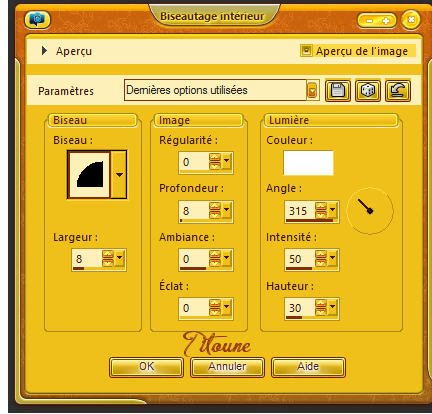
8. Selecciones_ Modificar_ Seleccionar bordes de selección

9. Capas_ Nueva capa de trama
Activar la imagen Image132
Edición_ Copiar
Edición_ Pegar en la selección
Selecciones_ Anular selección
10. Ajustar_ Agregar o quitar ruido_ Añadir ruido

11. Efectos_ Efectos 3D_ Sombra
3, 3, 30, 3 color #381707

Repetir la sombra con los valores H & V -3
Capas_ Fusionar hacia abajo
12. Imagen_ Cambiar de tamaño_ Redimensionar al 90%
Todas las capas sin seleccionar
13. Capas_ Nueva capa de trama
Capas_ Organizar_ Enviar abajo
Selecciones_ Seleccionar todo
14. Activar la imagen 05
Edición_ Copiar
Edición_ Pegar en la selección
Selecciones_ Anular selección
15. Regresar a la capa Frame
Activar la varita mágica_ Clic en el centro del marco
Selecciones_ Modificar_ Expandir_ 8 pixels
Selecciones_ Invertir
16. Situaros sobre la capa inferior en la pila de capas
Selecciones_ Convertir selección en capa
Capas_ Duplicar
17. Efectos_ Efectos de Textura_ Plastilina

18. Efectos_ Efectos de Reflexión_ Espejo Giratorio
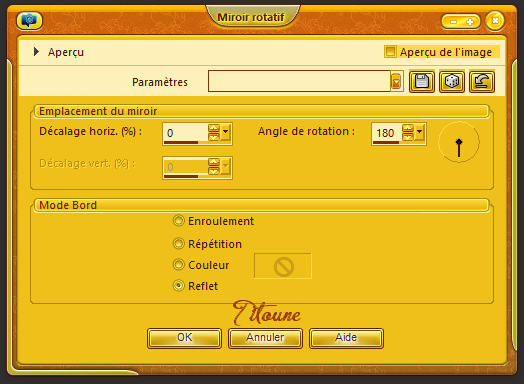
Opacidad al à 65 %
19. Selecciones_ Invertir
Regresar a la capa Frame
Capas_ Nueva capa de trama
Capas_ Organizar_ Enviar abajo
20. Activar la imagen 05
Edición_ Copiar
Edición_ Pegar en la selección
Capas_ Duplicar
21. Efectos_ Efectos de Textura_ Cuero fino

Opacidad al 40 %
Selecciones_ Anular selección
22. Regresar a la capa frame
Efectos_ Efectos 3D_ Sombra
3, 3, 30, 3 color #381707
Repetir la sombra con los valores H & V -3
23. Activar el elemento leaves_ground
Edición_ Copiar
Edición_ Pegar como nueva capa
Capas_ Organizar_ Colocar bajo la capa del marco
Colocar en la parte inferior del marco
Capas_ Duplicar
24. Regresar a la capa superior en la pila de capas
Activar el elemento chey0kota_Frost Pumpkin Mini_Ele (2)
Edición_ Copiar
Edición_ Pegar como nueva capa
Colocar en la parte izquierda del marco
Ver modelo original
Efectos_ Efectos 3D_ Sombra
3, 3, 30, 3 color #381707
25. Activar el elemento chey0kota_Frost Pumpkin Mini_Ele (19)
Edición_ Copiar
Edición_ Pegar como nueva capa
Colocar en la parte superior izquierda del marco
Ver modelo original
Efectos_ Efectos 3D_ Sombra
Mismos valores que la vez anterior
26. Activar el elemento autumn_line
Edición_ Copiar
Edición_ Pegar como nueva capa
Colocar en la parte superior del marco
Ver modelo original
Efectos_ Efectos 3D_ Sombra
Mismos valores que la vez anterior
27. Activar el elemento chey0kota_Frost Pumpkin Mini_Ele (27)
Edición_ Copiar
Edición_ Pegar como nueva capa
Colocar en la parte superior derecha del marco
Ver modelo original
Efectos_ Efectos 3D_ Sombra
Mismos valores que la vez anterior
Capas_ Duplicar
Colocar desplazando un poco
Ver modelo original
28. Activar el elemento chey0kota_Frost Pumpkin Mini_Ele (7)
Edición_ Copiar
Edición_ Pegar como nueva capa
Colocar en la parte derecha del marco
Ver modelo original
Efectos_ Efectos 3D_ Sombra
Mismos valores que la vez anterior
29. Activar el elemento chey0kota_Frost Pumpkin Mini_Ele (12)
Edición_ Copiar
Edición_ Pegar como nueva capa
Colocar en la parte superior derecha del marco
Ver modelo original
Efectos_ Efectos 3D_ Sombra
Mismos valores que la vez anterior
30. Activar el elemento chey0kota_Frost Pumpkin Mini_Ele (24)
Edición_ Copiar
Edición_ Pegar como nueva capa
Colocar en la parte inferior del marco
Ver modelo original
Efectos_ Efectos 3D_ Sombra
Mismos valores que la vez anterior
31. Activar el elemento Fall leaves with pumpkins
Edición_ Copiar
Edición_ Pegar como nueva capa
Colocar en la parte inferior derecha del marco
Ver modelo original
Efectos_ Efectos 3D_ Sombra
Mismos valores que la vez anterior
32. Activar el elemento bird
Edición_ Copiar
Edición_ Pegar como nueva capa
Colocar en la parte inferior del marco
Ver modelo original
Efectos_ Efectos 3D_ Sombra
Mismos valores que la vez anterior
33. Activar el elemento leaves
Edición_ Copiar
Edición_ Pegar como nueva capa
Colocar en la parte superior del marco
Ver modelo original
Capas_ Organizar_ Colocar bajo la capa del marco
Ver modelo original
Efectos_ Efectos 3D_ Sombra
Mismos valores que la vez anterior
34. Activar el elemento wordart
Edición_ Copiar
Edición_ Pegar como nueva capa
Colocar como se indica, o a vuestro gusto
Ver modelo original
Colocar bajo la capa del marco
Ver modelo original
Efectos_ Efectos 3D_ Sombra
Mismos valores que la vez anterior
35. Activar el tube de vuestro gusto
Edición_ Copiar
Edición_ Pegar como nueva capa
Si es necesario redimensionar
Colocar como se indica
Efectos_ Efectos 3D_ Sombra
Mismos valores que la vez anterior
36. Situaros sobre la capa superior en la pila de capas
Capas_ Nueva capa de trama
Selecciones_ Seleccionar todo
37. Activar la imagen Image132
Edición_ Copiar
Edición_ Pegar en la selección
Selecciones_ Anular selección
Efectos_ Efectos de la Imagen_ Mosaico integrado
Mismos valores
38. Selecciones_ Seleccionar todo
Selecciones_ Modificar_ Contraer_ 5 pixels
Clic Delete en vuestro teclado
Selecciones_ Anular selección
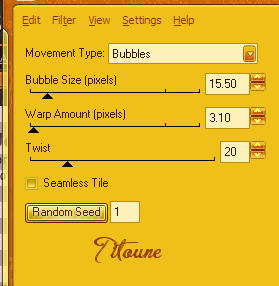
Efectos_ Efectos 3D_ Biselado interior
Mismos valores que la vez anterior
Efectos_ Efectos 3D_ Sombra
Mismos valores que la vez anterior
40. Firmar vuestro trabajo
Capas_ Fusionar visibles
Guardar en formato JPG
Firmar vuestro trabajo
Capas_ Fusionar visibles
Guardar en formato JPG optimizado
Hemos terminado nuestro trabajo
Espero que hayas disfrutado haciéndolo tanto como Titoune creándolo
Si tienes algún problema contacta con Titoune o en el correo de la web
El grupo PSP de Titoune
La Danse des Pinceaux
Titoune
Creado el 6 de septiembre de 2017
.png)
